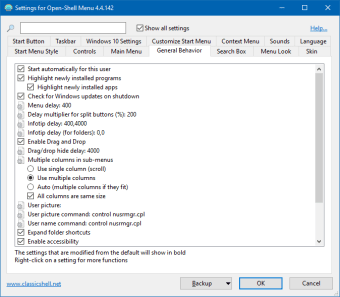Anpassa din Startmeny med den här appen
Startmenyn för Windows 10 är mycket mångsidig eftersom den ger användarna en traditionell menyrad och en rutnätsvy. Med en sådan design hittar du enkelt alla dina installerade appar, och du kan till och med fästa dina favoritappar för snabbare åtkomst. Att redigera menyn själv är dock lite utmanande, särskilt om du vill organisera dina appar i anpassade mappar och genvägar. Här kommer appen Open-Shell in, ett alternativ till startmenyn som ersätter den mer traditionella startmenyn i Windows 10. Denna anpassningsprogramvara låter dig anpassa menyn med de mappar och genvägar du väljer.
Hur man använder Open-Shell?
Installation av Open-Shell är mycket enkelt. Du behöver bara ladda ner exe-filen och köra den för att installera programvaran. När den är installerad öppnas inställningsfönstret för appen. På den här skärmen kan du välja din föredragna layout. Du kan välja klassisk stil med en kolumn, klassisk stil med två kolumner eller Windows 7-stil. Dessutom kan du välja att ersätta Start-knappen med en annan ikon.
Du kan sedan klicka på de andra avsnitten i inställningarna för att anpassa Start-menyn ytterligare. Som noterats kan du skapa specifika mappar och flytta genvägar till rätt mappar för enklare åtkomst till dina appar. Du kan göra detta på två sätt. Ett sätt är att högerklicka var som helst på menyn Alla program och välja kommandot för Nya mappar. Du kan sedan skriva namnet på din mapp i textrutan. När den är skapad kan du flytta de lämpliga genvägarna till dem genom att dra och släppa genvägarna. Du kan också klippa ut och klistra in genvägen.
Alternativt kan du skapa mappar och genvägar med hjälp av Filutforskaren. För att komma till rätt mapp måste du högerklicka på posten för Alla program och välja Öppna eller Öppna alla användare. Om du väljer Öppna alla användare pekar det på genvägar för programmen som är installerade för alla konton. Öppna-alternativen pekar däremot bara på genvägarna för programmen som är installerade i ditt konto. Slutligen måste du arbeta på båda platserna för att helt organisera dina appar. I Filutforskaren måste du positionera fönstret för Start-menyns genvägar. Därifrån kan du skapa mapparna och flytta de respektive genvägarna.
Åtkomst till dina favoritappar enkelt
Om du inte är nöjd med den traditionella Windows-startmenyn är Open-Shell värt att prova. Med den här appen kan du anpassa apparna som visas i din startmeny. Inte bara det, men du kan också justera dess utseende från grundläggande inställningar till utseende och ikoner. Utbudet av inställningar kan vara lite överväldigande, men när du har skapat dina mappar kommer allt att vara behagligt för ögonen.